Kurzor myši je naklonená šípka, zvyčajne biela, ktorá zobrazuje pohyb myši v reálnom čase na obrazovke. Veľkosť kurzora a jeho vzhľad môžete zmeniť na ovládacom paneli operačného systému Windows.
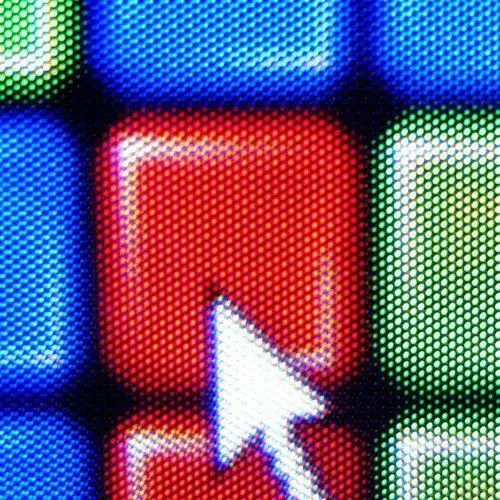
Inštrukcie
Krok 1
Prejdite na ovládací panel pomocou ponuky „Tento počítač“alebo „Štart“a vyberte režim zobrazenia „malé ikony“alebo „veľké ikony“(v pravom hornom rohu ovládacieho panela). Nájdite odkaz „Myš“a kliknite na ikonu na to.
Krok 2
V okne vlastností, ktoré sa otvorí, prejdite na kartu „Ukazovatele“a potom vyberte rozbaľovací zoznam „Schéma“. Na obrazovke sa zobrazí zoznam nainštalovaných schém umiestnenia kurzora myši. Môžete si zvoliť ľubovoľný kurzor, ktorý sa vám páči. Po vykonaní výberu umiestnite kurzor kliknutím na tlačidlo „Použiť“a „OK“. Po roztiahnutí okien a načítaní programov uvidíte, že sa ukazovateľ a všetky jeho možné možnosti zmenili.
Krok 3
Okrem štandardných schém kurzorov si môžete stiahnuť autorské kurzory pre Windows na internete a rozbaliť archív s kurzormi do priečinka „C: / Windows / Cursors“. Ak chcete zabrániť zmiešaniu stiahnutých kurzorov s tými štandardnými, vytvorte priečinok a pomenujte ho podľa názvu schémy kurzora. Potom sa vráťte do okna vlastností myši, vyberte kartu „Ukazovatele“a potom vyberte „(žiadny) "schéma v rozbaľovacom zozname a v časti" Nastavenia "kliknite na každý typ kurzora v popise a nahraďte ho kurzorom zo stiahnutého archívu, v závislosti od akcie myši. Po nastavení každého prvku kurzora sa schéma treba zachrániť. Kliknite na tlačidlo Uložiť ako v sekcii Schéma a zadajte požadovaný názov rozloženia kurzora. Ak chcete nainštalovať balík, ktorý ste vytvorili, kliknite na „Použiť“a „OK“.






